
โชว์ฟีเจอร์ Multi Window ของ Samsung Galaxy A7 แบ่งหน้าจอ ใช้งานหลายแอพฯ พร้อมกันได้ สะดวกสุด ๆ !
หากพูดถึงฟีเจอร์ที่โดดเด่นของ Samsung Galaxy A7 สมาร์ทโฟนตัวแรงของต้นปี 2015 แล้วละก็ คงเป็นไปไม่ได้ที่จะไม่พูดถึงฟีเจอร์ Multi Window ที่ทำให้สามารถใช้งานได้หลายแอพฯ พร้อมกันบนหน้าจอเดียว ซึ่งในสมาร์ทโฟนแบรนด์อื่น ๆ ที่มีราคาใกล้เคียงกันอย่าง Zenfone 2, Oppo R7 หรือรุ่นอื่น ๆ ก็ยังไม่มีฟีเจอร์นี้ มีเฉพาะบนสมาร์ทโฟน Samsung Galaxy เท่านั้น แต่ก่อนนั้นเรามาดูสเปคของ Galaxy A7 กันก่อนดีกว่าว่าจะแรงโดนใจใครหลายคนหรือไม่

Samsung Galaxy A7 สมาร์ทโฟนแอนดรอยด์รุ่นท็อปของตระกูล Galaxy A ตัวเครื่องยังคงใช้ดีไซน์เดียวกับ Samsung Galaxy A3 และ Galaxy A5 ใช้วัสดุเป็นกรอบโลหะแบบเดียวกัน ส่วนที่แตกต่างคือความบางของตัวเครื่อง Galaxy A7 บางเพียง 6.3 มิลลิเมตร (Galaxy A5 บาง 6.7 มิลลิเมตร) และเป็นสมาร์ทโฟนที่บางที่สุดของซัมซุงในขณะนี้ มีให้เลือกทั้งรุ่นซิมเดียวและสองซิม โดยจะแบ่งตามซีพียู รุ่นซิมเดียวจะใช้ซีพียู Exynos 5430 Octa-Core (1.8GHz Quad A15 + 1.3 GHz Quad A7 ), จีพียู Mali T628 MP6 และรุ่นสองซิมจะใช้ซีพียู Qualcomm Snapdragon 615 Octa-Core (1.5GHz Quad A53 + 1.0 GHz Quad A53 ), จีพียู Adreno 405, แรม 2GB, กล้องหลัง 13 ล้านพิกเซล และกล้องหน้า 5 ล้านพิกเซล เน้นถ่ายภาพ Selfie โดยเฉพาะ



คราวนี้เราจะมาพูดถึงฟีเจอร์ Multi Window กันบ้าง ซึ่งฟีเจอร์นี้ถูกออกแบบมาเพื่อเอาใจคนที่ชอบทำหลาย ๆ อย่างพร้อมกันโดยเฉพาะ เช่น ดู YouTube ไป เล่นแชทไปด้วย สามารถเปิดแอพฯ แบบแบ่งหน้าจอได้ หรือจะเปิดแบบ Pop-up เป็นหน้าต่างลอย ๆ ปรับย่อขยายหรือเคลื่อนย้ายหน้าต่างก็สามารถทำได้เช่นกัน
เริ่มแรกเลยถ้าหากต้องการใช้งานฟีเจอร์ Multi Window จะต้องเข้าไปเลือกเปิดฟีเจอร์นี้เสียก่อน โดยให้เข้าไปที่ เมนูการตั้งค่า > มัลติวินโดว์ แล้วเลือกเปิดใช้งาน
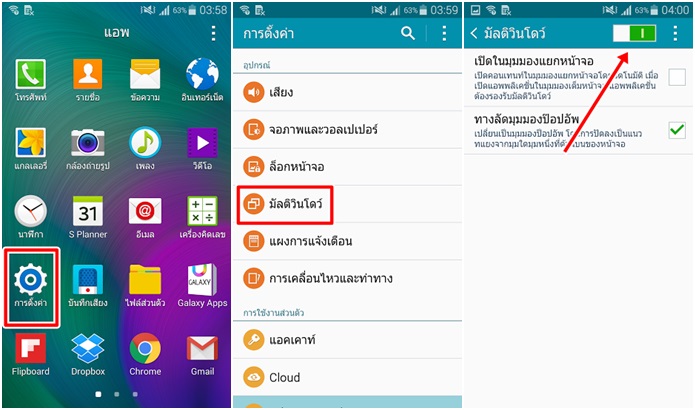
จากนั้นให้แตะปุ่ม Back ค้างไว้ จะปรากฎแถบ Bar ด้านขวามือ แสดงไอคอนแอพฯ ต่าง ๆ ที่รองรับฟีเจอร์ Multi Window เมื่อแตะเลือกที่ไอคอนแล้วจะเป็นการเปิดแอพฯ แบบ Pop-up ขึ้นมา
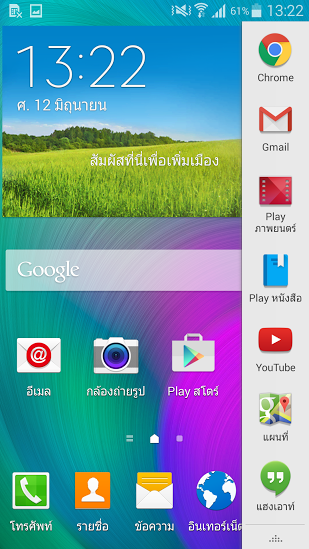
สามารถแตะค้างที่จุดกึ่งกลางขอบบนของหน้าต่างแอพฯ เพื่อเคลื่อนย้ายหน้าต่างได้ หรือแตะค้างที่มุมด้านบนเพื่อย่อหรือขยายขนาดของหน้าต่างแอพฯ ได้ตามต้องการ
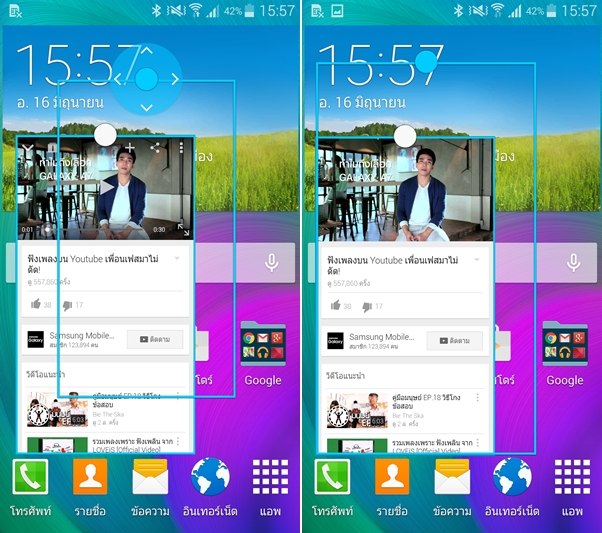
ถ้าหากต้องการขยายหน้าต่างให้เต็มจอ ให้ลากหน้าต่างไปที่มุมบนสุดของหน้าจอ หรือถ้าหากต้องการย่อหน้าต่างให้เป็น Pop-up เหมือนเดิมก็เพียงแค่ลากจากมุมด้านบนลงมาเท่านั้นเอง
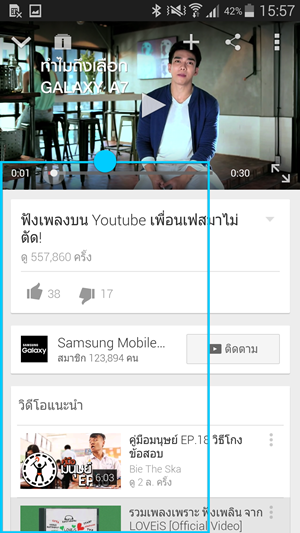
ส่วนทีเด็ดของฟีเจอร์นี้ก็คือ การแบ่งหน้าจอออกเป็น 2 ส่วนเพื่อเปิดใช้งานแอพฯ พร้อมกัน 2 แอพฯ นั่นเอง เพียงแค่เปิดหน้าต่างขึ้นมา 2 แอพฯ และลากหน้าต่างของแต่ละแอพฯ ไปวางที่ขอบจอแต่ละด้าน แค่นี้ก็ใช้งาน 2 แอพฯ พร้อมกันได้แล้ว สามารถเลือกปรับขนาดของแต่ละแอพฯ ได้ตามที่ต้องการ
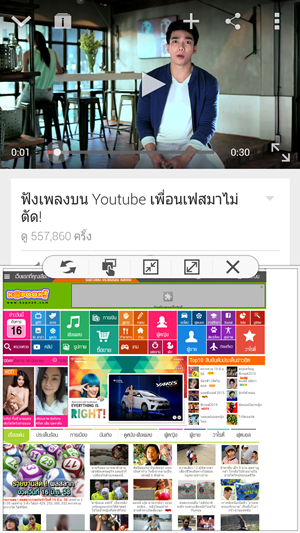
นอกจากนี้เมื่อแตะที่ปุ่มกึ่งกลางของทั้ง 2 หน้าต่าง แล้วเลือกปุ่ม Drag and Drop ก็จะสามารถลากไฟล์, รูปภาพ หรือข้อความต่าง ๆ จากหน้าต่างหนึ่ง มาวางในอีกหน้าต่างหนึ่งได้ทันที เช่น ลากรูปภาพจากแอพฯ Photos มาวางในแอพฯ ส่งข้อความเพื่อเป็นการแนบรูปภาพ
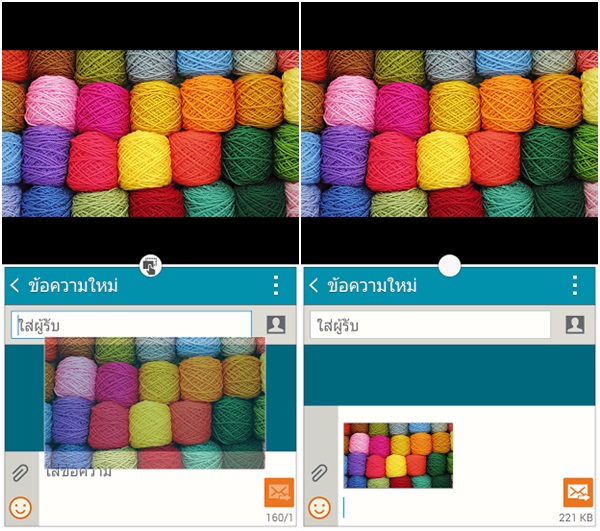
สามารถเปิดหน้าต่าง Pop-up พร้อมกันได้หลายแอพฯ เลยล่ะ และเมื่อกดปุ่ม Home ก็จะเป็นการย่อ Pop-up ทั้งหมดให้กลายเป็นไอคอนเล็ก ๆ ลอยอยู่บนหน้าจอ สามารถลากย้ายตำแหน่งได้อีกด้วยนะ
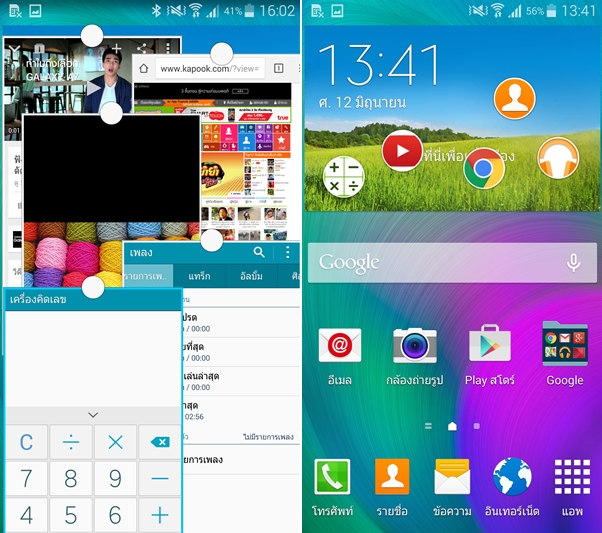
นอกจาก Samsung Galaxy A7 แล้ว ก็ยังมีสมาร์ทโฟนตระกูล Galaxy อีกหลายรุ่นที่มีฟีเจอร์ Multi Window เช่นกัน ดังนี้
![]() Samsung Galaxy Alpha
Samsung Galaxy Alpha
![]() Samsung Galaxy A5
Samsung Galaxy A5
![]() Samsung Galaxy E5
Samsung Galaxy E5
![]() Samsung Galaxy E7
Samsung Galaxy E7
![]() Samsung Galaxy S4
Samsung Galaxy S4
![]() Samsung Galaxy S5
Samsung Galaxy S5
![]() Samsung Galaxy S6
Samsung Galaxy S6
![]() Samsung Galaxy S6 edge
Samsung Galaxy S6 edge
![]() Samsung Galaxy Grand
Samsung Galaxy Grand
![]() Samsung Galaxy Mega 5.8
Samsung Galaxy Mega 5.8
![]() Samsung Galaxy Mega 6.3
Samsung Galaxy Mega 6.3
![]() Samsung Galaxy Mega 2
Samsung Galaxy Mega 2
![]() Samsung Galaxy Note 2
Samsung Galaxy Note 2
![]() Samsung Galaxy Note 3
Samsung Galaxy Note 3
![]() Samsung Galaxy Note 3 Neo
Samsung Galaxy Note 3 Neo
![]() Samsung Galaxy Note 4
Samsung Galaxy Note 4
![]() Samsung Galaxy Note Edge
Samsung Galaxy Note Edge
![]() Samsung Galaxy Note 8.0
Samsung Galaxy Note 8.0
![]() Samsung Galaxy Note 10.1
Samsung Galaxy Note 10.1
![]() Samsung Galaxy Note Pro 12.2
Samsung Galaxy Note Pro 12.2
![]() Samsung Galaxy Tab 3
Samsung Galaxy Tab 3
![]() Samsung Galaxy Tab 4 7.0
Samsung Galaxy Tab 4 7.0
![]() Samsung Galaxy Tab 4 10.1
Samsung Galaxy Tab 4 10.1
![]() Samsung Galaxy Tab S
Samsung Galaxy Tab S
![]() Samsung Galaxy Tab A
Samsung Galaxy Tab A
![]() Samsung Galaxy Tab Pro 8.4
Samsung Galaxy Tab Pro 8.4
![]() Samsung Galaxy Tab Pro 10.1
Samsung Galaxy Tab Pro 10.1
![]() Samsung Galaxy Tab Pro 12.2
Samsung Galaxy Tab Pro 12.2
อ่านรายละเอียดเพิ่มเติมได้ที่ www.samsung.com/th/galaxya







